VPNとは?VPN仮想プライベートネットワークのメリットとデメリット

VPNとは何か、そのメリットとデメリットは何でしょうか?WebTech360と一緒に、VPNの定義、そしてこのモデルとシステムを仕事にどのように適用するかについて考えてみましょう。
コンピュータの構成を確認すると、コンピュータが使用しているハードウェアが正確にわかります。そこから、お気に入りのソフトウェアやゲームがコンピュータで実行できるかどうかを正確に判断できます。
コンピュータの構成を確認する方法はたくさんあります。ノートパソコンの構成も確認できます。簡単な手順でノートパソコンの構成を確認できます。WebTech360の以下の手順に従って、コンピュータのハードウェア構成を確認してください。
DirectX診断ツールでコンピューターのハードウェアを表示する
これは、ほとんどのパソコンやノートパソコンのユーザーにとって馴染みのある方法です。Windows XP以降、コンピュータの構成を確認したい多くのユーザーがこのツールを選択しています。DirectX診断ツールは、ハードウェアだけでなく、Windowsのバージョン、現在のコンピュータのモデル、コンピュータ名など、詳細な情報を表示します。
ステップ 1: Windows キーと R キーの組み合わせを押して、「実行」ウィンドウを開きます。

ステップ 2:コマンド ボックスに「dxdiag」と入力して [OK] を選択するか、Enter キーを押して DirectX 診断ツール パネルを開きます。
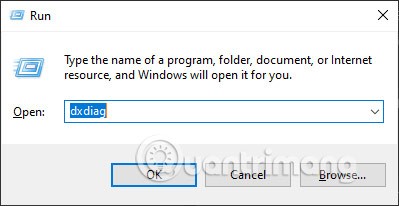
ステップ 3:最初に目に留まる「システム」タブには、次の詳細が表示されます。
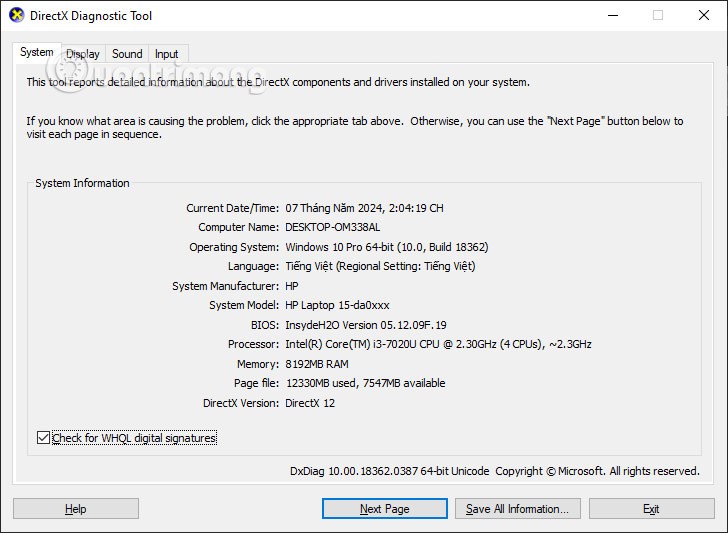
ステップ4:「ディスプレイ」タブに移動すると、コンピューターで使用されているグラフィックカードの種類を確認できます。その下には、そのグラフィックカードの容量が表示されます。「サウンドと入力」タブには、コンピューターで使用されているサウンドハードウェアと入力デバイスが表示されます。

タスクマネージャーでコンピュータの構成を確認する
タスク マネージャー ウィンドウには、所有しているコンピューターのハードウェアに関する情報だけでなく、その使用状況も表示されます。
ステップ 1:タスクバーを右クリックして [タスク マネージャー] を選択するか、ATL + CTRL + DELキーの組み合わせを選択し て [タスク マネージャー] を選択します。
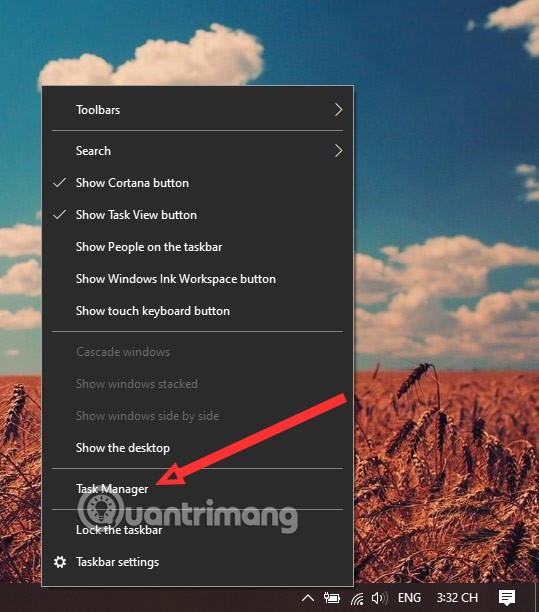
ステップ2:「パフォーマンス」タブを選択すると、コンピューターのハードウェア情報が表示されます。CPU、RAM容量、ハードドライブ、Wi-Fi、グラフィックカードなどが含まれます。
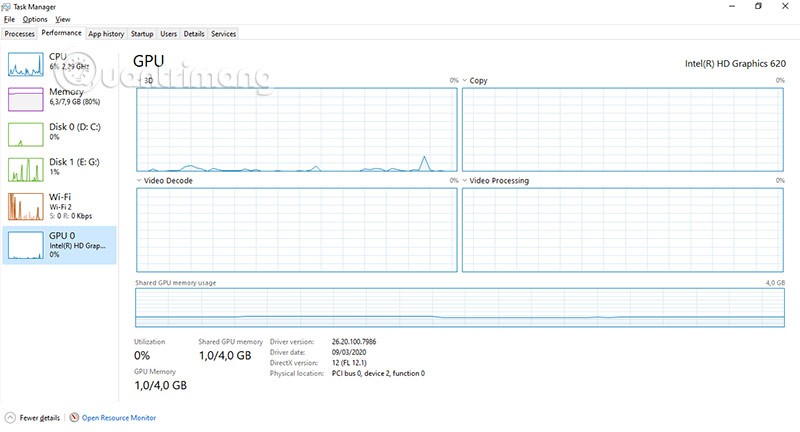
「パフォーマンス」タブには、コンピューターのハードウェアの使用状況を示すグラフが表示されます。グラフの下には、RAMの使用量、RAMの残量、キャッシュメモリなどのインジケーターが表示されます。
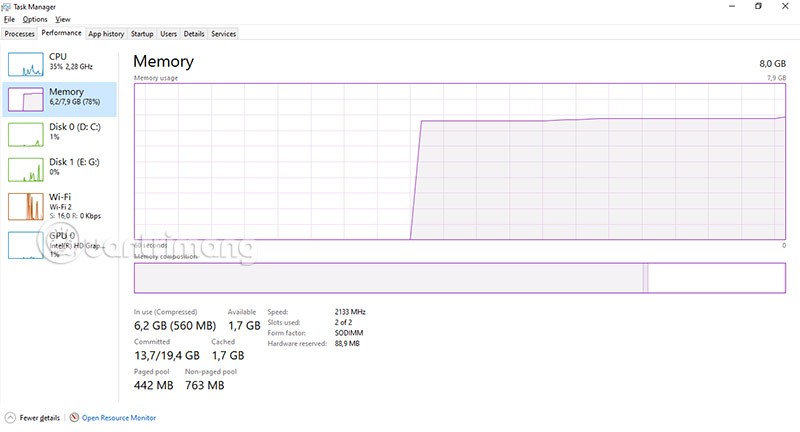
システム情報からコンピュータのハードウェアパラメータを表示する
また、[実行] ウィンドウでコマンド ライン「msinfo32」を入力し、[OK] を選択して実行します。

または、タスクバーの検索アイコンを選択し、キーワード「システム情報」を検索することもできます。
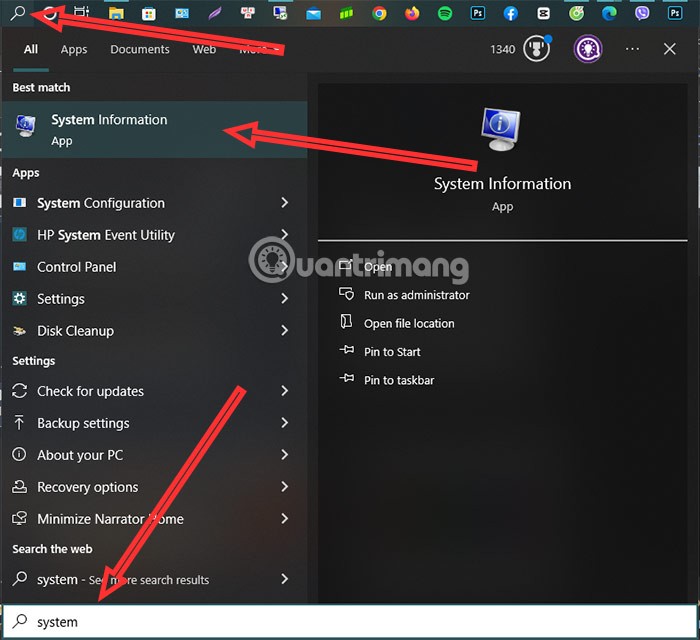
システム情報ウィンドウには、情報が2つのサイドに分かれて表示されます。左側の列には、コンピューターに関する情報を表示するためのオプションが表示されます。「システム概要」を選択すると、オペレーティングシステム、CPU、コンピューター名などの情報が表示されます。一方、「コンポーネント > マルチメディア > ディスプレイ」を選択すると、グラフィックカードに関する情報が表示されます。
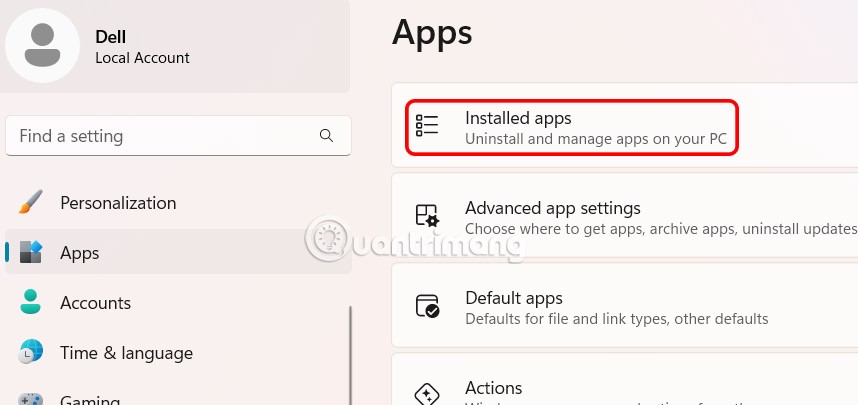
Windows 11でハードウェア情報を表示する
ほとんどの方は上記の方法でWindows 11のハードウェア情報を確認できますが、システムセクションでハードウェア情報を確認する方法は少し異なります。Windows + Iキーの組み合わせを選択して設定ウィンドウを開きます。

Windows 10 のウィンドウと比較すると、Windows 11 のシステム ウィンドウにはすぐにシステム セクションが表示され、下にスクロールして「バージョン情報」を選択します。
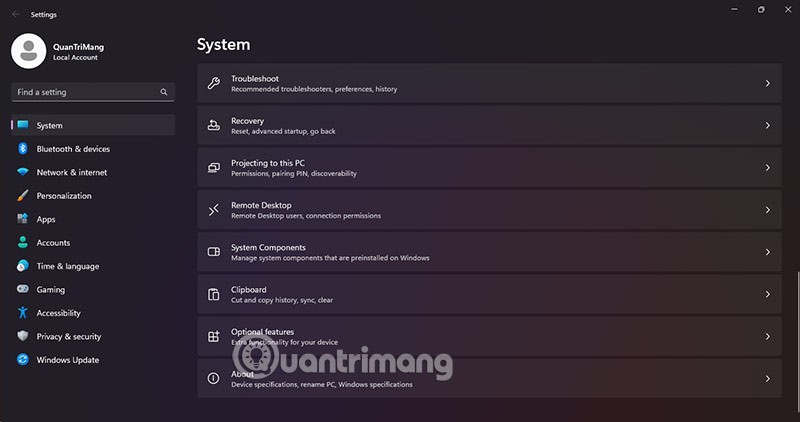
このセクションでは、ハードウェアに関する情報のほか、使用している Windows のバージョン、マシン名、デバイス ID などの情報が表示されます。
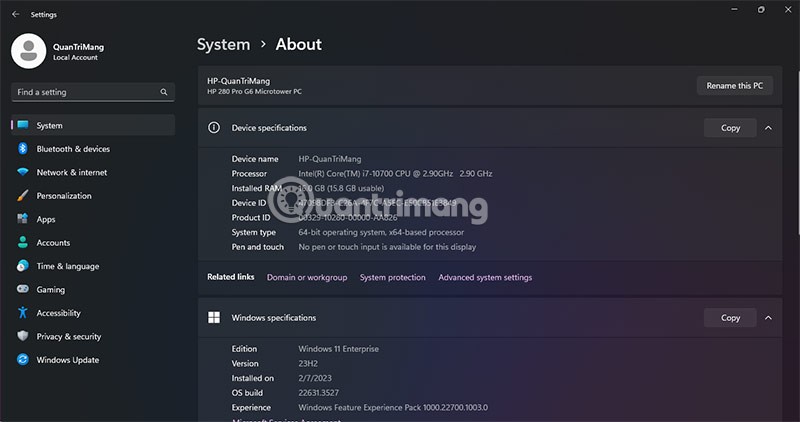
MacBookのハードウェア仕様を確認する方法
ステップ 1: Macbook および macOS デバイスのハードウェア情報全般を確認するには、画面の左上隅にある Apple アイコンを選択します。
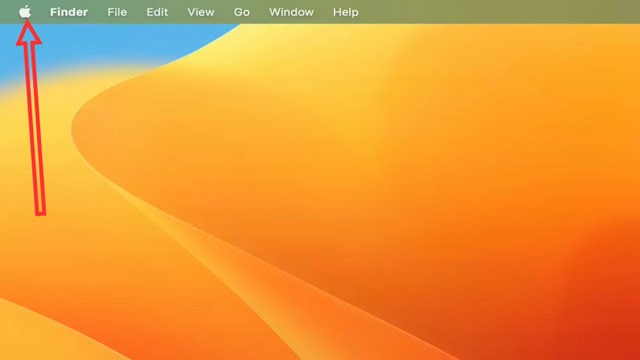
ステップ 2: 「この Mac について」を選択します。
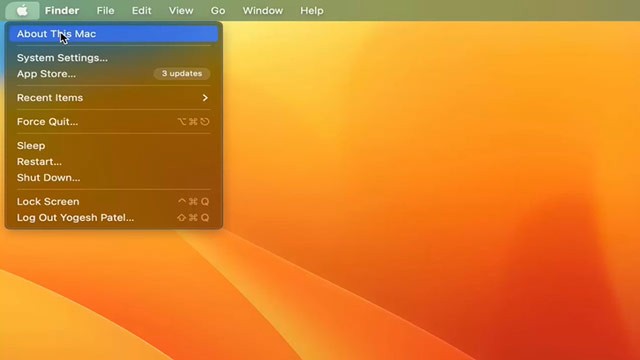
ステップ3:次のウィンドウでは、macOSデバイスに関する基本的なパラメータ(使用中のチップ、RAM容量、デバイスのシリアル番号、使用中のmacOSバージョンなど)が表示されます。「詳細情報」を選択すると、デバイス情報が表示されます。
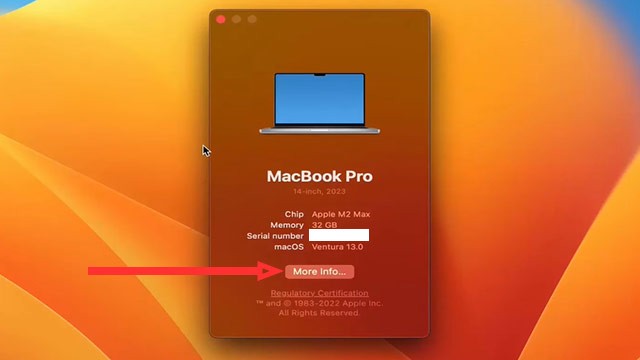
ステップ 4:システムはデバイスのシステム情報パネルに移動します。ここでは、完全なパラメータ、バージョン、ハード ドライブの容量、画面解像度などが表示されます。デバイスのすべての情報の詳細を表示するには、一番下までスクロールして [システム レポート] を選択します。

ステップ 5:このウィンドウには、macOS デバイスに関する完全な情報が表示されます。
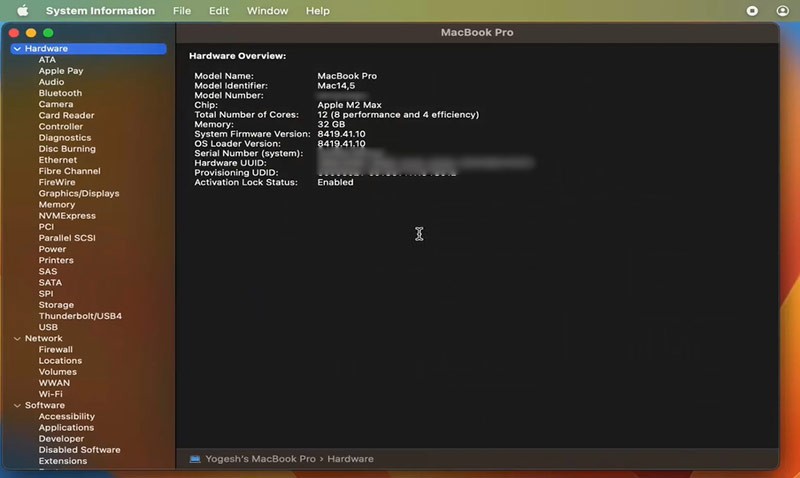
以上が、コンピューターの構成を確認するための方法です。WebTech360ではこの記事で触れていない方法もいくつかありますが、上記の方法が最も一般的で、最も知りたいハードウェア情報もすべて表示されます。
VPNとは何か、そのメリットとデメリットは何でしょうか?WebTech360と一緒に、VPNの定義、そしてこのモデルとシステムを仕事にどのように適用するかについて考えてみましょう。
Windows セキュリティは、基本的なウイルス対策だけにとどまりません。フィッシング詐欺の防止、ランサムウェアのブロック、悪意のあるアプリの実行防止など、様々な機能を備えています。しかし、これらの機能はメニューの階層構造に隠れているため、見つけにくいのが現状です。
一度学んで実際に試してみると、暗号化は驚くほど使いやすく、日常生活に非常に実用的であることがわかります。
以下の記事では、Windows 7で削除されたデータを復元するためのサポートツールRecuva Portableの基本操作をご紹介します。Recuva Portableを使えば、USBメモリにデータを保存し、必要な時にいつでも使用できます。このツールはコンパクトでシンプルで使いやすく、以下のような機能を備えています。
CCleaner はわずか数分で重複ファイルをスキャンし、どのファイルを安全に削除できるかを判断できるようにします。
Windows 11 でダウンロード フォルダーを C ドライブから別のドライブに移動すると、C ドライブの容量が削減され、コンピューターの動作がスムーズになります。
これは、Microsoft ではなく独自のスケジュールで更新が行われるように、システムを強化および調整する方法です。
Windows ファイルエクスプローラーには、ファイルの表示方法を変更するためのオプションが多数用意されています。しかし、システムのセキュリティにとって非常に重要なオプションが、デフォルトで無効になっていることをご存知ない方もいるかもしれません。
適切なツールを使用すれば、システムをスキャンして、システムに潜んでいる可能性のあるスパイウェア、アドウェア、その他の悪意のあるプログラムを削除できます。
以下は、新しいコンピュータをインストールするときに推奨されるソフトウェアのリストです。これにより、コンピュータに最も必要な最適なアプリケーションを選択できます。
フラッシュドライブにオペレーティングシステム全体を保存しておくと、特にノートパソコンをお持ちでない場合、非常に便利です。しかし、この機能はLinuxディストリビューションに限ったものではありません。Windowsインストールのクローン作成に挑戦してみましょう。
これらのサービスのいくつかをオフにすると、日常の使用に影響を与えずに、バッテリー寿命を大幅に節約できます。
Ctrl + Z は、Windows で非常によく使われるキーの組み合わせです。基本的に、Ctrl + Z を使用すると、Windows のすべての領域で操作を元に戻すことができます。
短縮URLは長いリンクを簡潔にするのに便利ですが、実際のリンク先を隠すことにもなります。マルウェアやフィッシング詐欺を回避したいのであれば、盲目的にリンクをクリックするのは賢明ではありません。
長い待ち時間の後、Windows 11 の最初のメジャー アップデートが正式にリリースされました。
VPNとは何か、そのメリットとデメリットは何でしょうか?WebTech360と一緒に、VPNの定義、そしてこのモデルとシステムを仕事にどのように適用するかについて考えてみましょう。
Windows セキュリティは、基本的なウイルス対策だけにとどまりません。フィッシング詐欺の防止、ランサムウェアのブロック、悪意のあるアプリの実行防止など、様々な機能を備えています。しかし、これらの機能はメニューの階層構造に隠れているため、見つけにくいのが現状です。
一度学んで実際に試してみると、暗号化は驚くほど使いやすく、日常生活に非常に実用的であることがわかります。
以下の記事では、Windows 7で削除されたデータを復元するためのサポートツールRecuva Portableの基本操作をご紹介します。Recuva Portableを使えば、USBメモリにデータを保存し、必要な時にいつでも使用できます。このツールはコンパクトでシンプルで使いやすく、以下のような機能を備えています。
CCleaner はわずか数分で重複ファイルをスキャンし、どのファイルを安全に削除できるかを判断できるようにします。
Windows 11 でダウンロード フォルダーを C ドライブから別のドライブに移動すると、C ドライブの容量が削減され、コンピューターの動作がスムーズになります。
これは、Microsoft ではなく独自のスケジュールで更新が行われるように、システムを強化および調整する方法です。
Windows ファイルエクスプローラーには、ファイルの表示方法を変更するためのオプションが多数用意されています。しかし、システムのセキュリティにとって非常に重要なオプションが、デフォルトで無効になっていることをご存知ない方もいるかもしれません。
適切なツールを使用すれば、システムをスキャンして、システムに潜んでいる可能性のあるスパイウェア、アドウェア、その他の悪意のあるプログラムを削除できます。
以下は、新しいコンピュータをインストールするときに推奨されるソフトウェアのリストです。これにより、コンピュータに最も必要な最適なアプリケーションを選択できます。
フラッシュドライブにオペレーティングシステム全体を保存しておくと、特にノートパソコンをお持ちでない場合、非常に便利です。しかし、この機能はLinuxディストリビューションに限ったものではありません。Windowsインストールのクローン作成に挑戦してみましょう。
これらのサービスのいくつかをオフにすると、日常の使用に影響を与えずに、バッテリー寿命を大幅に節約できます。
Ctrl + Z は、Windows で非常によく使われるキーの組み合わせです。基本的に、Ctrl + Z を使用すると、Windows のすべての領域で操作を元に戻すことができます。
短縮URLは長いリンクを簡潔にするのに便利ですが、実際のリンク先を隠すことにもなります。マルウェアやフィッシング詐欺を回避したいのであれば、盲目的にリンクをクリックするのは賢明ではありません。
長い待ち時間の後、Windows 11 の最初のメジャー アップデートが正式にリリースされました。













